Not: En güncel yardım içeriklerini, mümkün olduğunca hızlı biçimde kendi dilinizde size sunmak için çalışıyoruz. Bu sayfanın çevirisi otomasyon aracılığıyla yapılmıştır ve bu nedenle hatalı veya yanlış dil bilgisi kullanımları içerebilir. Amacımız, bu içeriğin sizin için faydalı olabilmesini sağlamaktır. Buradaki bilgilerin faydalı olup olmadığını bu sayfanın sonunda bize bildirebilir misiniz? Kolayca başvurabilmek için İngilizce makaleye buradan ulaşabilirsiniz .
Not: İçerik türü dağıtım hub siteler değil yeni duyurulan SharePoint hub siteler "hub site" Bu belgenin içinde yapılan başvurular başvuran. Bunlar hakkında daha fazla bilgi için bkz: SharePoint hub sitesi nedir?
İçerik türlerini diğer site koleksiyonlarına yayımlayan bir içerik türü hub üzerinde çalışıyorsanız, yayımlama, yeniden yayımlayabilir veya içerik türlerini merkezi olarak yayımdan kaldırma.
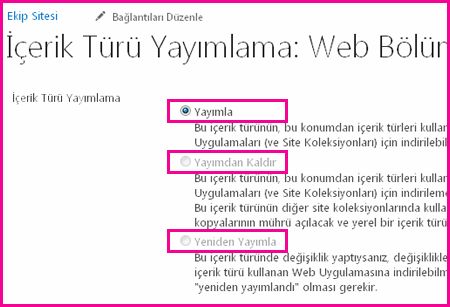
Önemli: İçerik türü yayımlama içerik türü hub'ında yönetmek için Site koleksiyonu yöneticisi olmanız gerekir.
-
İçerik türü hub site koleksiyonundaki en üst düzey siteye gidin.
-
Ayarları

-
Web Tasarımcısı Galerileri altında Site içerik türleri'ni tıklatın.
-
Site içerik türleri sayfasında, güncelleştirmeleri yönetmek istediğiniz içerik türünün adını tıklatın.
-
Ayarlar'ın altında Bu içerik türü için yayımlamayı yönet'i tıklatın.
Not: Bu içerik türü için yayımlamayı yönet ayarlarınınlistede görmüyorsanız, ardından bu site içerik türü hub değil. İçerik türü güncelleştirmeleri yönetmek için içerik türü hub'ına gidin. Bir içerik türü hub oluşturma hakkında daha fazla bilgi için bir içerik türü dağıtım hub'ı etkinleştirbakın.
-
İçerik Türü Yayımlama sayfasında aşağıdakilerden birini yapın:
-
Tüm abone sitelerde kullanıma açmak için Yayımla'yı tıklatın.
-
Değişiklikleri tüm abone sitelerde zorlamak için Yeniden Yayımla'yı tıklatın.
-
Merkezi yönetimden kaldırmak için Yayımdan Kaldır'ı tıklatın.
-
Tamam'ı tıklatın.
İçerik türüne ilişkin yayımlama geçmişini İçerik Türü Yayımlama sayfasından da görüntüleyebilirsiniz.
İçin içerik türü hub URL'sini bulma
İçerik türü yönetmek istiyorsanız, bu içerik türü nerede yayımlanacağını içerik türü hub'ına gitmeniz gerekir. URL siteniz abone içerik türü hub'ı bulmak için şu adımları izleyin:
-
Ayarları

-
Site Koleksiyonu Yönetimi'nin altında İçerik türü yayımlama'yı tıklatın.
-
Hub bölümünde kalın metinle listelenen bu site koleksiyonuna içerik türleri yayımlama tüm yönetilen meta veri hizmeti uygulamalarını adlarını görebilirsiniz. İçerik türü hub URL'lerini sonra hizmet uygulaması adları listelenir. Abone olunan içerik türlerinin listesini de görebilirsiniz.
Abone olunan içerik türleri abone sitelerde salt okunur olur. Sitenize yayımlanmış bir içerik türünü değiştirmek istiyorsanız, içerik türü hub URL'sini seçin.
Yayımlanan içerik türlerinin güncelleştirmelerini abone sitesinden alma
Bir içerik türü hub'ından içerik türlerine abone olan bir site üzerinde çalışıyorsanız, içerik türü hub'ından yayımlandığında otomatik olarak güncelleştirmeleri alırsınız. İçerik türlerini herhangi bir son güncelleştirmeleri almak için herhangi bir zamanda yenileyebilirsiniz.
-
Ayarları

-
Site Koleksiyonu Yönetimi'nin altında İçerik türü yayımlama'yı tıklatın.
-
Yenileme tüm yayımlanmış içerik türlerini bölümünde sonraki güncelleştirmede tüm yayımlanmış içerik türlerini Yenile'yitıklatın.
Not: Sitede, site içerik türlerini oluşturmak veya yönetmek için bu sitede en azından Tasarım izinleriniz olması gerekir.
Ayrıca bkz.
Bir içerik türü dağıtım hub'ı etkinleştirme










